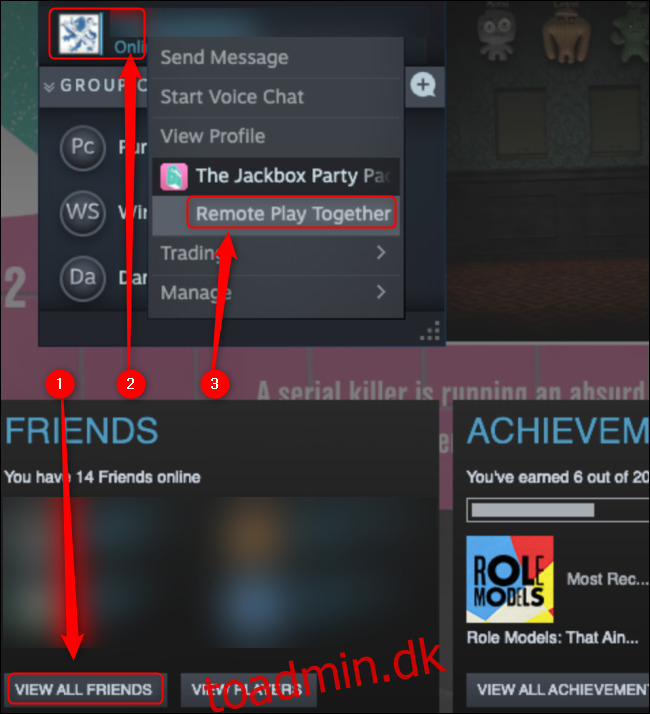Der er intet helt som de forbindelser, du laver, når du spiller videospil på sofaen ved siden af dine venner. Steams Remote Play Together-funktion giver dig dog mulighed for at spille lokale multiplayer-spil online, selvom spillet ikke understøtter multiplayer.
Indholdsfortegnelse
Hvad er Remote Play Together?
Et enormt antal spil har online multiplayer, men ikke alle. Nogle spil er bygget til to eller flere personer, der sidder foran den samme skærm sammen.
For Steam-spil uden online multiplayer er der Remote Play Together. Steam kører spillet på din computer og streamer det live til dine venner. Alle ser, hvad du ser på din skærm, og de input, de laver på deres computere, sendes til din. Tænke Google Stadia, men kører udelukkende på din pc.
Den eneste person, der skal eje eller installere spillet, er den person, der kører det. Det gør denne funktion nyttig, selvom et spil tilbyder online multiplayer, fordi med Remote Play Together er det kun værten, der skal købe spillet. Enhver af dine Steam-venner kan deltage, uanset om de ejer spillet eller ej.
Sådan bruger du fjernspil sammen
For at komme i gang skal du bare starte dit spil gennem Steam. Når det er oppe og køre, skal du trykke på Shift+Tab for at åbne Steam-overlayet og derefter klikke på “Vis alle venner”.
Hvis du har deaktiveret Steam Overlay, skal du genaktivere det. For at gøre det skal du højreklikke på spillet i dit bibliotek, vælge “Egenskaber” og derefter markere afkrydsningsfeltet ud for “Aktiver Steam-overlejringen i spillet”.
Højreklik på navnet på en ven, du vil invitere, på din venneliste. Under spiltitlen skal du vælge “Remote Play Together” for at invitere denne person til din session. På Windows- og Linux-pc’er (men ikke Mac’er) starter afsendelsen af denne invitation automatisk en talechat med den pågældende person. Eventuelle efterfølgende invitationer tilføjer yderligere medlemmer til en gruppetalechat.
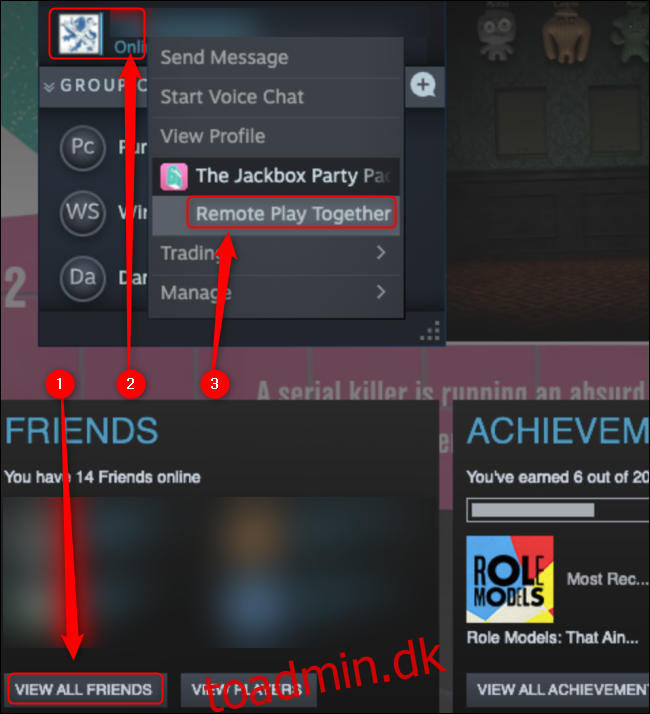
Du kan invitere så mange spillere, som dit spil har plads til – det meste, vi nogensinde har formået, var syv. Ifølge VentilDu kan dog invitere “op til fire spillere – eller endnu flere med hurtige forbindelser.”
De spillere, du inviterer til dit spil, vil ikke kunne invitere andre til at spille. De kan dog invitere folk til at se alle spille. Hvis du trykker på Shift+Tab, Alt+Tab eller Cmd+Tab for at forlade spillet, vil alle undtagen værten se skærmbilledet “Please Stand By”.

Sådan administrerer du fjernspil sammen
Når du først er i gang, kan enhver, der får en invitation til din session, indtaste kommandoer fra sin mus, tastatur eller gamepad. Du kan begrænse denne adgang efter afspiller og enhed. For at gøre det skal du trykke på Shift+Tab for at åbne Steam Overlay og menuen “Remote Play”.
I dette vindue kan værten klikke på musen, tastaturet eller gamepad-ikonet under enhver spiller for at slå lyden fra for input fra disse enheder. Du kan også bruge lydstyrkeskyderen ved siden af hver person til at hæve eller sænke hans lydstyrke i talechatten.
Du kan sparke inviterede spillere ud af sessionen med knappen “Kick Player”.
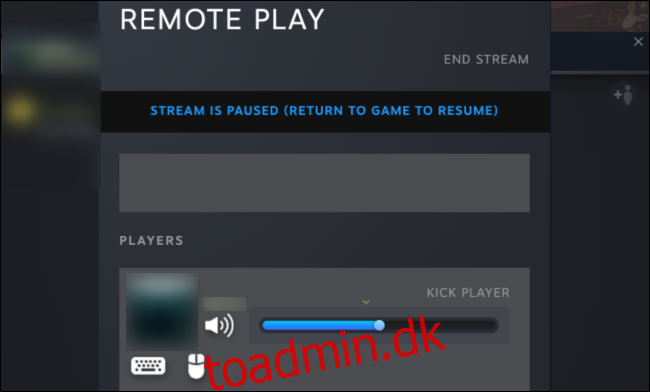
Inviterede kan trykke på Shift+Tab for at få deres egne menuer frem. Her kan de styre lydstyrken af spillet og alle andre spillere i stemmechatten, inklusive værten.
De kan til enhver tid trykke på knappen “Forlad stream” for at afslutte sessionen.
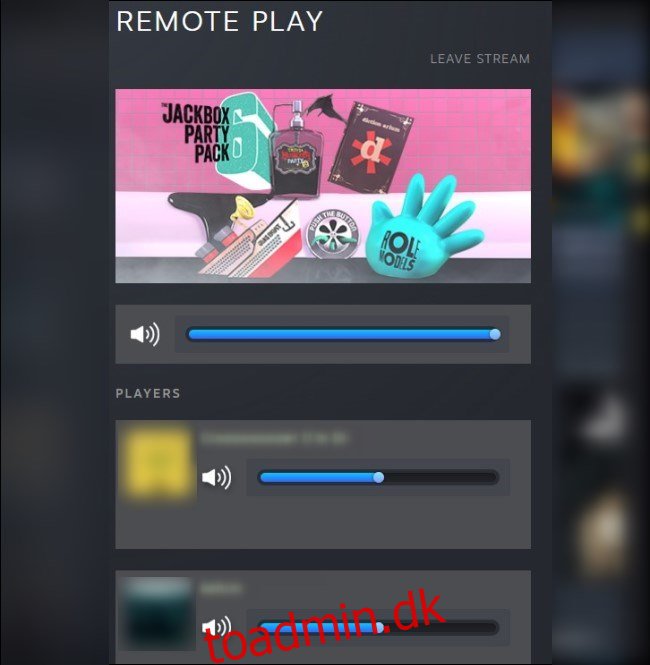
Husk, at Remote Play Together kun fungerer lige så godt som dine computere og internetforbindelser. Selvom det ikke er den bedste kvalitet, kan du stadig spille de fleste spil med dine venner med minimal forsinkelse.